Jadual pangsi Excel belajar cara menggabungkan tarikh
- 青灯夜游asal
- 2022-04-28 10:22:1719926semak imbas
Dalam artikel sebelumnya "Cara Menapis Pembelajaran Jadual Pangsi Excel", kami mempelajari kemahiran menapis Jadual Pangsi Excel. Hari ini kita terus mempelajari jadual pangsi Excel dan menerangkan gabungan tarikh dalam jadual pangsi Saya harap ia akan membantu semua orang.
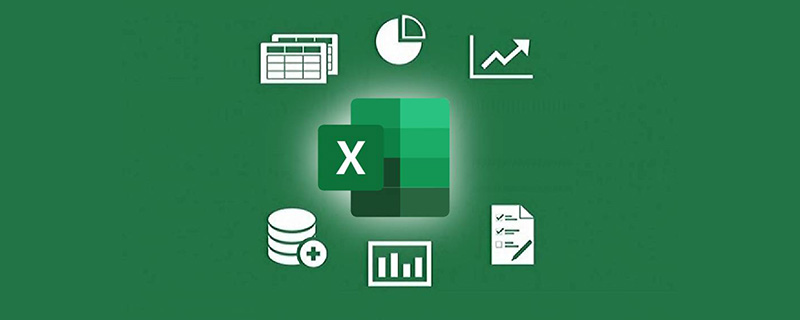
Untuk memudahkan tontonan dan data statistik, kadangkala kita perlu mengumpulkan medan tarikh dalam kawasan baris. Saiz langkah gabungan lalai medan tarikh termasuk tahun, bulan, suku dan hari.
Kes artikel ini ialah senarai terperinci jualan syarikat alat tulis. Untuk menganalisis hasil, anda perlu menggunakan jadual pangsi untuk memaparkan jualan terkumpul tahunan produk yang berbeza. Paparan jadual pangsi akhir adalah seperti berikut:
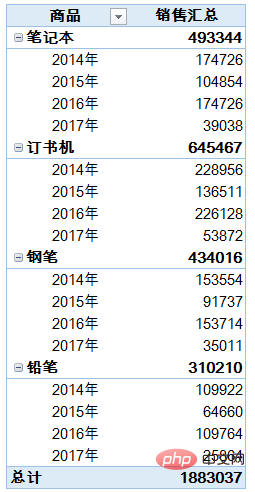
Mata pengetahuan 1: Gabungan tahun, suku, bulan
Dalam jadual pangsi , mula-mula Pilih tarikh, klik kanan - Kumpulan, anda boleh memaparkannya mengikut tahun, suku atau bulan. Jika anda ingin membatalkan gabungan tarikh, cuma pilih medan tarikh, klik kanan - Nyahkumpulan.
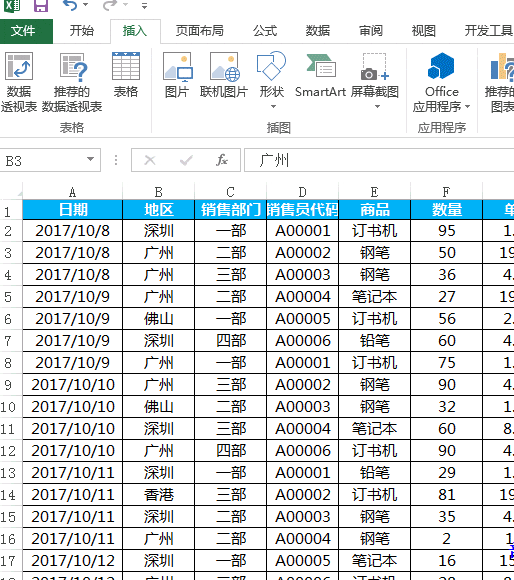
Titik pengetahuan 2: Gabungan mengikut hari
Jika anda ingin mengira jualan setiap 10 hari, batalkan bulan, suku tahun, Gabungan tahun, kemudian semak hari, dan kemudian tetapkan bilangan hari kepada 10.
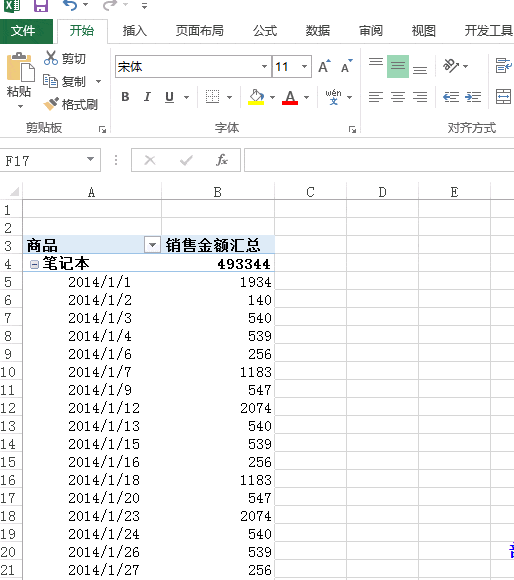
Jika anda menggunakan versi excel2016, sistem akan menentukan tarikh secara automatik dan menggabungkannya untuk memaparkannya dalam tahun, suku dan bulan.
Cadangan pembelajaran berkaitan: tutorial cemerlang
Atas ialah kandungan terperinci Jadual pangsi Excel belajar cara menggabungkan tarikh. Untuk maklumat lanjut, sila ikut artikel berkaitan lain di laman web China PHP!
Artikel berkaitan
Lihat lagi- Perkongsian kemahiran Excel Praktikal: Carta lajur pengeluaran carta lanjutan
- Perkongsian Petua Praktikal Excel: Cara Membuat Kod Bar
- Ringkaskan penggunaan beberapa fungsi khas Excel2021
- Perkongsian kemahiran Excel Praktikal: Gunakan jadual pangsi untuk meringkaskan prestasi
- Penjelasan grafik terperinci tentang penggunaan biasa fungsi XLOOKUP dalam Excel
- Perkongsian kemahiran Excel Praktikal: Kira perbezaan dalam tahun, bulan dan minggu

